Oct 24, 2025• 經過驗證的解決方案
大家知道 Google Meet 現在也有聊天功能嗎? 沒錯!影片會議的與會者現在可以使用 Google Meet 聊天 共享短訊和連結。 他們可以在會議期間一言不發地完成所有這些工作。 這不僅避免了影片會議期間的中斷,而且非常方便!
如果想了解如何在 Google Meet 中聊天,請繼續閱讀。 無論使用的是移動裝置還是筆記本電腦,都可以透過下面概述的完整指南了解如何在 Google Meet 中執行私人聊天!
- 第一部分: 在台式電腦上透過 Google Meet 聊天
- 第二部分: 怎麼在 Google Meet App中聊天
- 第三部分: 在 Google Meet 上新建群聊
- 第四部分: 在 Google Meet 上新建私人聊天
- 第五部分: 更改 Google Meet 聊天字體大小
- 第六部分: 將表情符號添加到 Google Meet Chat
- 第七部分: 關閉 Google Meet Chat
- 第八部分: 檢索 Google Meet 聊天記錄
第一部分: How to 在台式電腦上透過 Google Meet 聊天?
有些時候,用戶有一些非常重要的事情要與會議與會者分享,但輪不到他們說話。 在這種時候,Google Meet 聊天功能可以派上用場!
在使用筆記本電腦或台式電腦時,使用聊天功能非常簡單。 所要做的只是簡單地加入應該參加的會議。
加入會議後,查看螢幕的右下角。 在那裡你會看到許多選項,但不要混淆。 前往語音氣泡標誌,然後點一下它,如下圖所示。

點一下對話氣泡後,螢幕右側將打開一個聊天窗口。 在窗口底部,將有一個空白文字框。
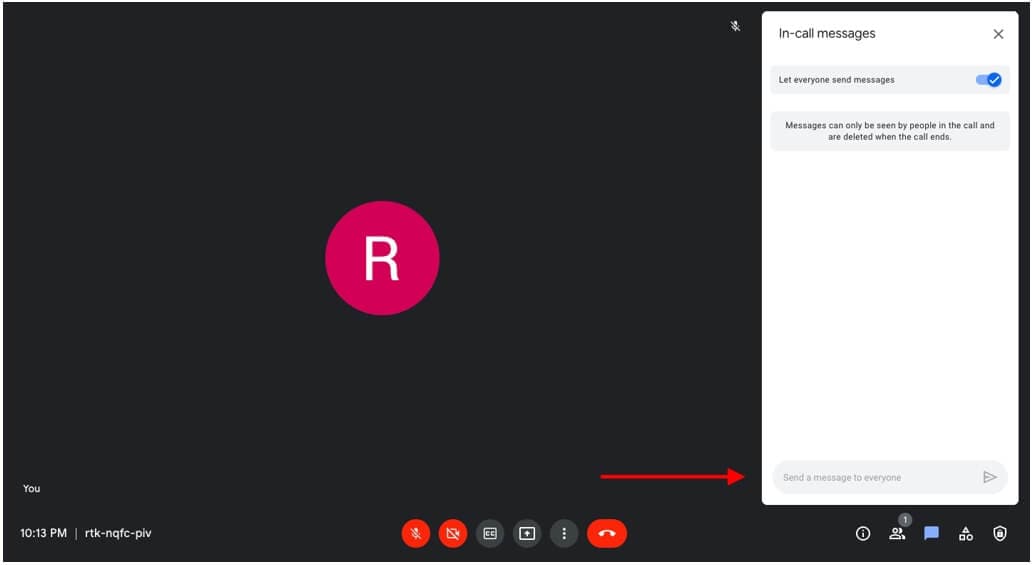
點一下空白文字框輸入短訊。

輸入短訊後,要將其發送給會議中的所有與會者,請點一下發送按鈕。 另一種發送短訊的方法是按鍵盤上的“Enter”鍵。
只要按下箭頭,的短訊就會對當時在場的所有成員可見。

第二部分: 怎麼在 Google Meet App中聊天?
筆記本電腦沒帶,需要參加 Google Meet 會議並使用聊天功能嗎? 那麼,也可以在移動裝置上輕鬆使用聊天功能!
首先,在的 Google Meet App上加入 Google Meet 會議。 為此,必須新建一個新會議或使用會議連結加入會議。
加入會議後,點位於螢幕底部的更多選項按鈕。 這是上面有三個點的按鈕。

當在 Google Meet 上按下更多選項按鈕時,將顯示更多有關字幕、向會議添加新與會者等的選項。 從所有這些選項中,必須選擇“通話中短訊”選項,才能在 Google Meet 上啟用私人聊天。
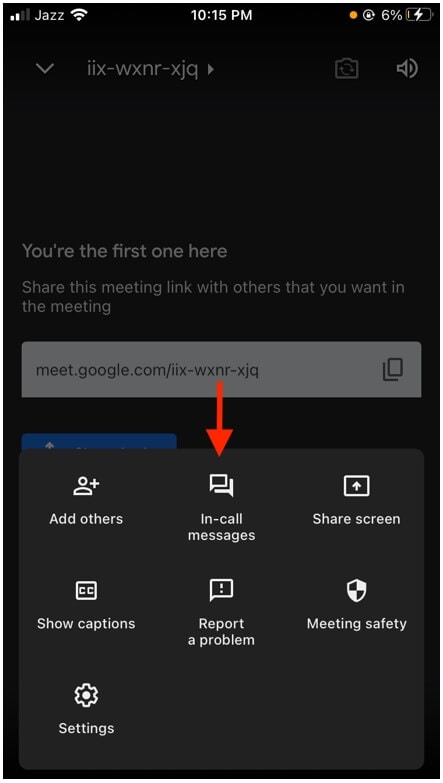
點一下該選項後,的螢幕將在整個螢幕上顯示一個彈出的文字框。 可以在此處輸入要與 Google Meet 會議的其他成員共享的短訊或貼上連結。 一旦寫下了想在會議中傳達的資訊,只需按發送即可。

點一下發送後,短訊將與會議中的所有其他與會者共享。 請記住,無法刪除 Google Meet 上的短訊,因此請明智地發送短訊。 透過使用聊天功能,用戶可以將他們的短訊傳達給會議中的所有成員,而不會中斷整個會議本身。 當也可以使用聊天功能時,無需取消麥克風靜音即可執行通信。

第三部分: How to 在 Google Meet 上新建群聊?
雖然無法直接在 Google Meet 上新建群聊,但用戶可以新建影片群聊,然後打開影片。 這樣特定群體的人可以同時執行視訊通話和聊天。
為此,首先,前往 Gmail 並新建一個影片群聊組。 要新建影片群聊組,請找到“影片群聊”欄,然後點一下螢幕左下方附近的“添加”圖示。
之後,貼上要邀請的與會者的電子郵件地址,並將他們添加到影片群聊中。

然後,向他們發送影片群聊連結並啟用影片。
一旦完成,用戶現在可以同時聊天和影片會議。
第四部分: How to 在 Google Meet 上新建私人聊天?
許多人想知道他們是否可以在 Google Meet 上私下聊天,但到目前為止,Google Meet 聊天功能中還沒有這個選項。 會議期間用戶在 Google Meet 上分享的任何及所有短訊或連結都會與當時參加會議的所有與會者分享。
例如,如果參加者離開會議,而在他們離開時發送短訊,然後該參加者再次加入,則該參加者將無法接收或查看的短訊。 但是,短訊發送時所有在場的人都可以閱讀它。 目前還沒有在 Google Meet 上新建私人聊天的選項。
第五部分: How to 更改 Google Meet 聊天字體大小?
Google Meet 配備了眾多特性和功能,但是,更改聊天字體大小並不是其中之一。 與會者不能對聊天框中發送的短訊的字體執行任何更改。 他們不能增加正在發送的短訊的大小、間距、字體樣式或顏色。 雖然這些選項在其他 Google 應用程式功能(例如 Gmail 等)中可用。 它們尚未在 Google Meet 上發揮作用。
第六部分: How to 將表情符號添加到 Google Meet Chat?
想要讓在 Google Meet 上的短訊稍微古怪或有趣的話,不妨添加表情符號來增添趣味! 表情符號是吸引人們對緊迫資訊的注意力的完美方式,沒有它的話,人們可能會忽視這些資訊。 可能已經注意到 Google Meet 聊天功能沒有表情符號按鈕,但是還是可以在 Google Meet 上發送表情符號。
只需加入想參加的會議即可。
加入 Google Meet 會議後,前往螢幕右下角,找到對話氣泡圖示並點一下它。

點對話氣泡圖示後,螢幕右側會打開一個短訊窗口。
從那裡前往短訊文字框,然後右鍵點一下的電腦裝置以獲得其他選項選單。 無論使用哪種裝置,附加選單中的第一個選項都是表情符號和符號。

點一下表情符號和符號選項,螢幕上將顯示裝置上可用的所有表情符號的彈出窗口,如下圖所示。

第七部分: How to 關閉 Google Meet Chat?
是否厭倦了在 Google Meet 會議中共享的所有短訊? 發送太多短訊可能會讓人分心。 此外,用戶還可以在專業工作會議期間濫用 Google Meet 上的貓功能來發送敵對或不適當的短訊。 因此,主持人也可以選擇禁用 Google Meet 上的短訊。
因此,如果想知道如何關閉 Google Meet 會議中的聊天,答案很簡單。 在下面查看!
首先,加入主持的 Google Meet 會議。 請記住,要使用此功能,必須是會議的主持人。
加入會議後,進入會議的主持人設定。 要進入主持人設定,請點一下位於螢幕右下角的“會議安全”按鈕。

彈出窗口將出現在螢幕右側,其中包含選項和設定。 從這些設定中點一下“發送聊天短訊”按鈕以禁用聊天功能。

第八部分: How to 檢索 Google Meet 聊天記錄?
與 Google Hangouts 不同,用戶無法在 Google Meet 上檢索聊天記錄。 通話結束後,聊天將自動刪除。 除非使用 Google Workspace 帳號錄製影片會議, Google Meet 中的聊天內容已存檔。
準備好使用 Google Meet 上的聊天功能了嗎?
如果會議與會者想要傳達短訊但又不想打斷會議,那麼使用 Google Meets 聊天功能會非常方便和有幫助。 用戶可以與會議中的所有與會者共享短訊、連結和表情符號。 不僅如此,用戶還可以在他們的筆記本電腦和移動裝置上使用聊天功能。 聊天功能非常容易使用,只需遵循幾個簡單的步驟即可開始使用!
想在 iPhone 上下載 Twitter 影片嗎?本文介紹簡單實用的 Twitter 影片下載方法,讓您輕鬆下載喜愛的影片。
by Arvin Alejandro Oct 24, 2025 11:16 AM
防止知識產權盜竊的最佳方法之一是對所有圖片添加浮水印,然後再將它們發佈到你的網站或社交媒體上。因此,在本文中我們將向你介紹一些免費或價格低廉的照片添加浮水印工具。
by Arvin Alejandro Oct 24, 2025 11:16 AM
Discord 上傳影片受限?本文教你突破 Discord 上傳限制,解決影片太大怎麼傳的問題,學會三招輕鬆分享大檔案!
by Arvin Alejandro Oct 24, 2025 11:18 AM


Arvin Alejandro
staff Editor
一般評價4.5(105已參與)